综合
搜 索
- 综合
- 软件
- 系统
- 教程
win10系统禁止使用U盘的恢复方案
发布日期:2019-08-16 作者:深度系统官网 来源:http://www.52shendu.com
win10系统电脑使用过程中有不少朋友表示遇到过win10系统禁止使用U盘的状况,当出现win10系统禁止使用U盘的状况时,你不懂怎样解决win10系统禁止使用U盘问题的话,那也没有关系,我们按照1、我们在桌面的计算机上单击鼠标右键,然后选择属性; 2、在出现的系统属性窗口中,我们单击设备管理器这样的方式进行电脑操作,就可以将win10系统禁止使用U盘的状况处理解决。这一次教程中,小编会把具体的详细的步骤告诉大家:
推荐:
1、我们在桌面的计算机上单击鼠标右键,然后选择属性;

2、在出现的系统属性窗口中,我们单击设备管理器;
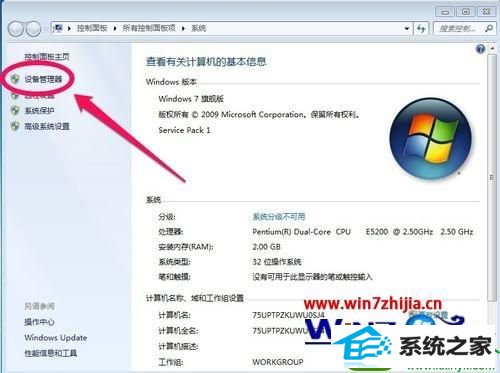
3、设备管理器窗口中,我们找到通用串行总线控制器打开;
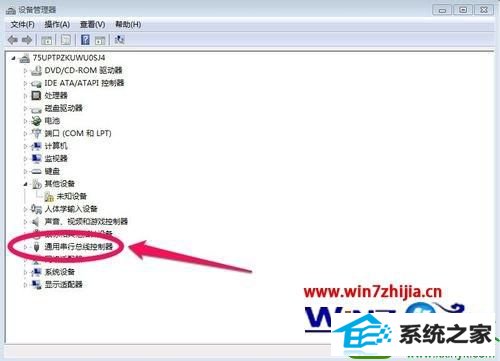
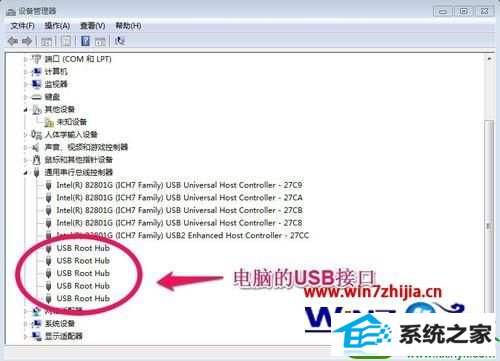
4、小编的电脑有5个可用的usb接口,但是我们要注意关闭usb接口的时候,不要关闭我们鼠标的接口,否则您的鼠标将无法使用!如何查看哪个接口上连接的是鼠标呢?我们可以在usb root hub上双击鼠标,在出现的窗口中我们打开电源!在连接的设备中可以看到您的鼠标使用了这个UsB接口;
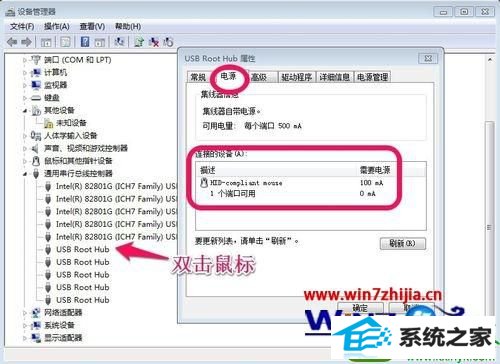
5、我们不要关闭鼠标的UsB接口,其它UsB接口在确认没有连接设备的时候我们都可以关闭!我们在确定要关闭的usb接口上,单击鼠标右键,然后选择禁用!
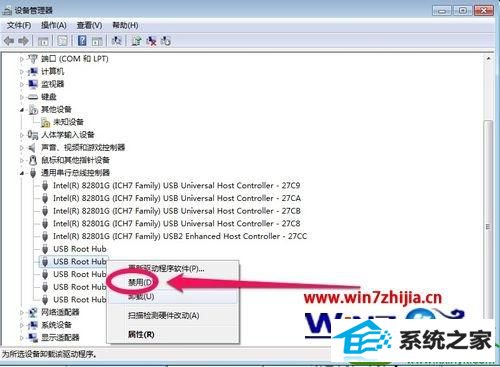
6、这样别人就无法再自己的电脑上使用U盘了,自己使用的时候,我们可以在usb root hub 上单击鼠标右键,然后启用即可!我们就可以正常的使用我们的U盘了!
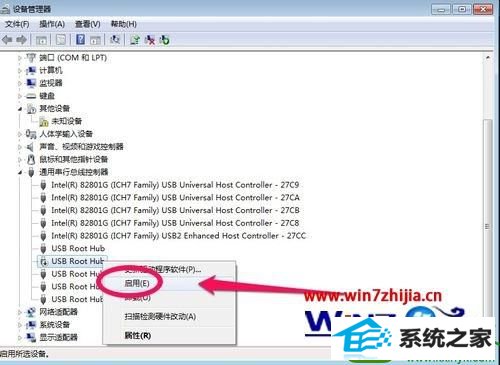
关于windows7系统下禁止使用U盘的方法就给大家介绍到这边了,如果你有需要的话,可以参照上面的方法来操作,相信可以帮助到大家。
栏目专题推荐
系统下载排行
- 1深度系统 Ghost Xp SP3 稳定装机版 v2019.03
- 2萝卜家园Windows7 64位 热门2021五一装机版
- 3萝卜家园Win7 旗舰装机版 2020.12(32位)
- 4番茄花园Windows10 32位 超纯装机版 2020.06
- 5系统之家Win7 64位 珍藏装机版 2020.11
- 6电脑公司win7免激活64位通用旗舰版v2021.10
- 7萝卜家园win11免激活64位不卡顿优良版v2021.10
- 8深度系统 Ghost Win7 32位 安全装机版 v2019.06
- 9深度技术Win10 精选装机版64位 2020.06
- 10电脑公司Win10 完整装机版 2021.03(32位)
